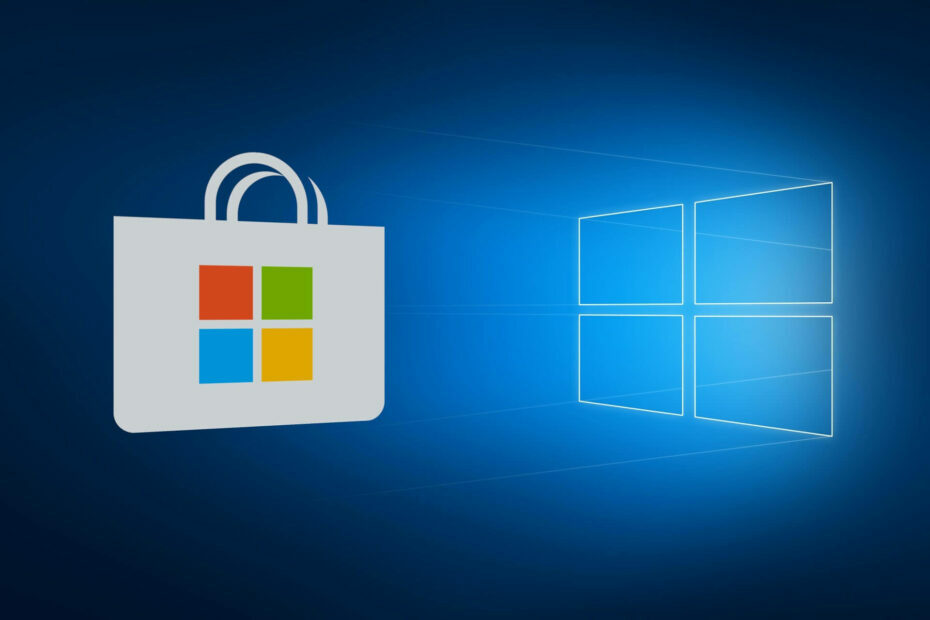- Jika Pengelola Perangkat berkedip di komputer Anda, bisa jadi itu adalah koneksi yang tidak benar, perangkat yang tidak berfungsi, atau driver yang ketinggalan zaman yang harus disalahkan.
- Untuk memperbaiki kesalahan, coba perbarui driver yang bermasalah, di antara metode lain di sini.
- Juga, pelajari cara menemukan log kesalahan Pengelola Perangkat di Windows 11.
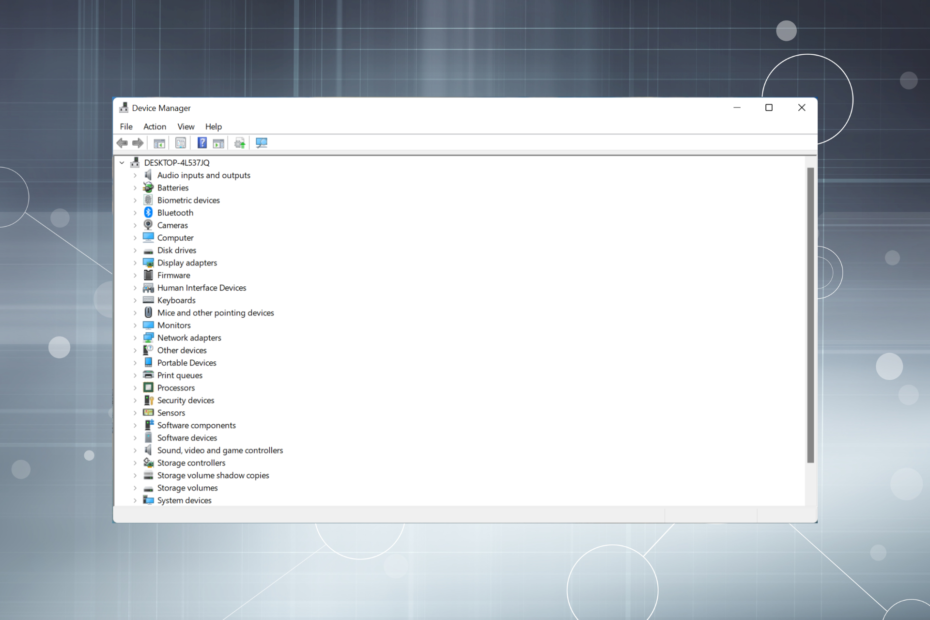
XINSTAL DENGAN MENGKLIK FILE DOWNLOAD
Perangkat lunak ini akan menjaga driver Anda tetap aktif dan berjalan, sehingga menjaga Anda tetap aman dari kesalahan umum komputer dan kegagalan perangkat keras. Periksa semua driver Anda sekarang dalam 3 langkah mudah:
- Unduh DriverFix (file unduhan terverifikasi).
- Klik Mulai Pindai untuk menemukan semua driver yang bermasalah.
- Klik Perbarui Driver untuk mendapatkan versi baru dan menghindari kegagalan fungsi sistem.
- DriverFix telah diunduh oleh 0 pembaca bulan ini.
Device Manager adalah komponen berguna di Windows yang tidak hanya memungkinkan kita untuk melihat perangkat yang terhubung, tetapi juga melakukan beberapa fungsi. Meskipun banyak yang melaporkan bahwa Pengelola Perangkat terus berkedip di PC mereka.
Dalam hal ini, Pengelola Perangkat menjadi sangat tidak dapat diakses dan Anda tidak dapat perbarui driver, lakukan pemecahan masalah dasar, atau ubah properti perangkat lagi.
Baca bagian berikut untuk mengetahui apa yang dapat Anda lakukan jika Pengelola Perangkat terus menyegarkan di Windows 11.
Mengapa Pengelola Perangkat saya berkedip?
Berikut daftar alasan mengapa Pengelola Perangkat berkedip di komputer Anda:
- Masalah dengan koneksi atau perangkat yang tidak berfungsi
- Sopir bermasalah
- Aplikasi atau proses yang saling bertentangan
- File sistem yang rusak
Bagaimana cara menemukan kesalahan Pengelola Perangkat?
- Luncurkan Pengaturan perangkat, klik kanan pada perangkat yang relevan, dan pilih Properti.
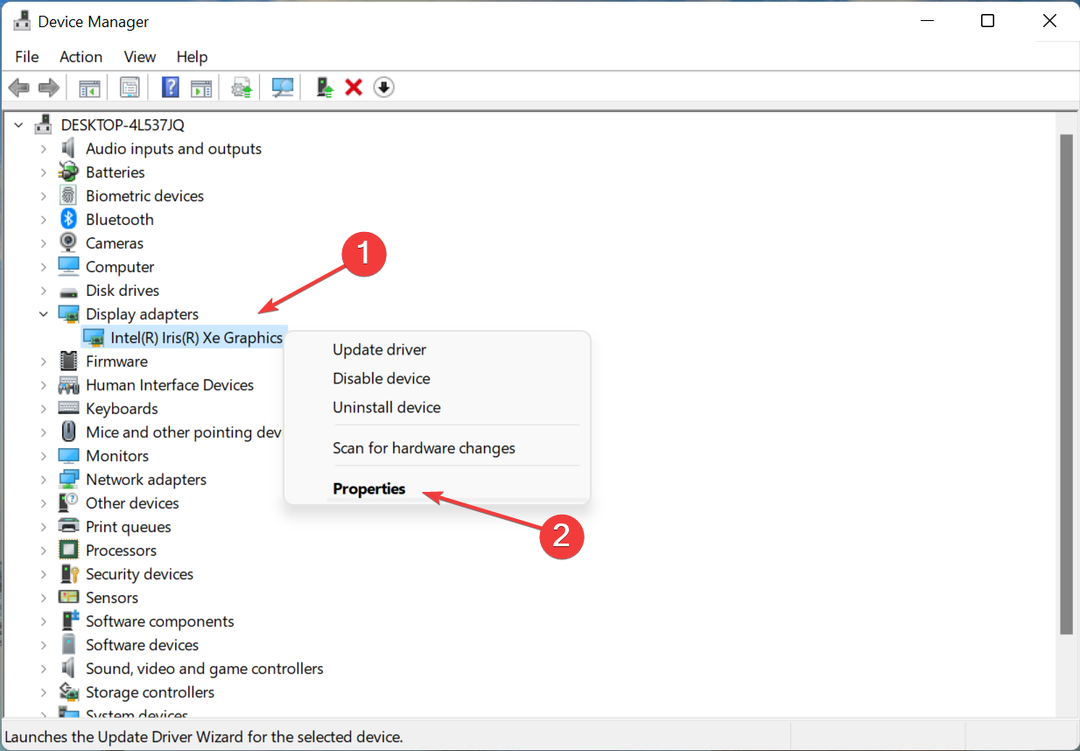
- Navigasikan ke Acara tab dan klik Lihat Semua Acara untuk melihat semua kesalahan.
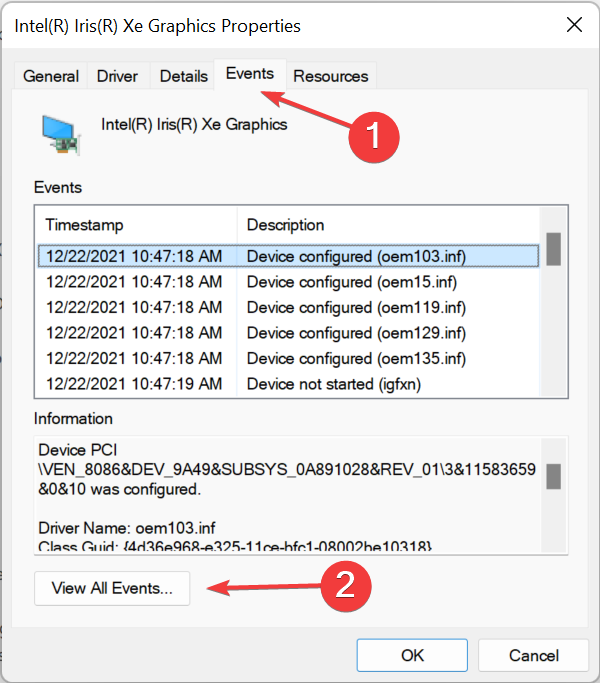
Bagaimana cara menghentikan Pengelola Perangkat agar tidak berkedip?
1. Perbarui driver yang bermasalah
- Luncurkan Pengaturan perangkat, klik kanan pada perangkat yang terus menghilang dan muncul kembali, lalu pilih Perbarui driver.
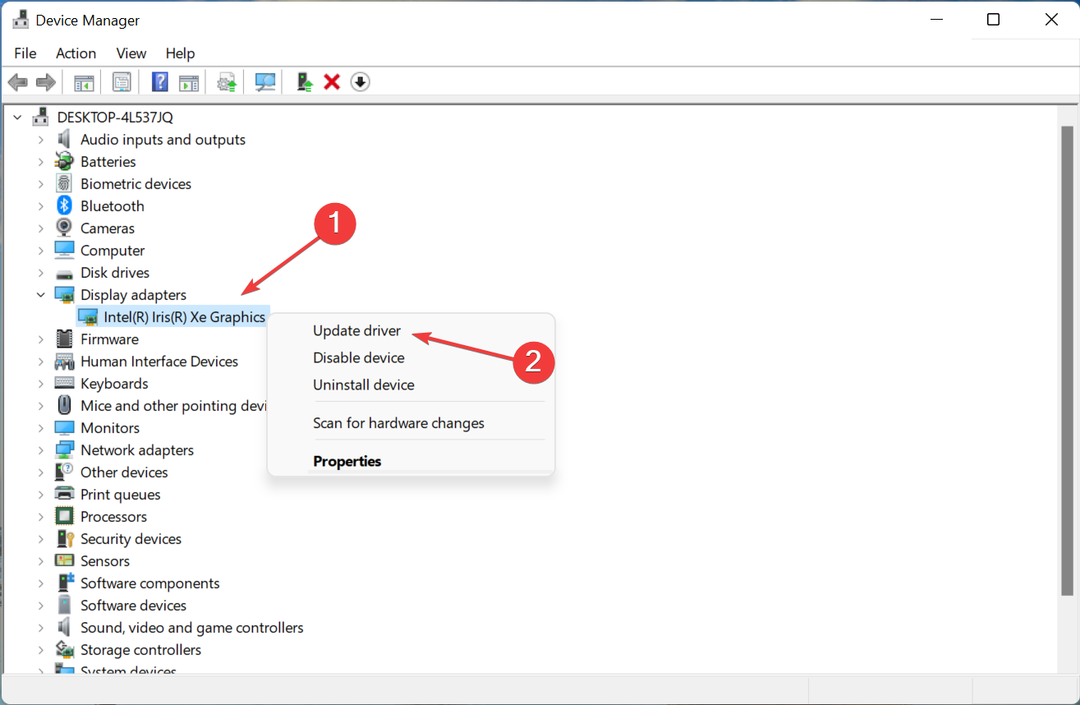
- Selanjutnya, pilih Cari driver secara otomatis dalam Perbarui Driver jendela.
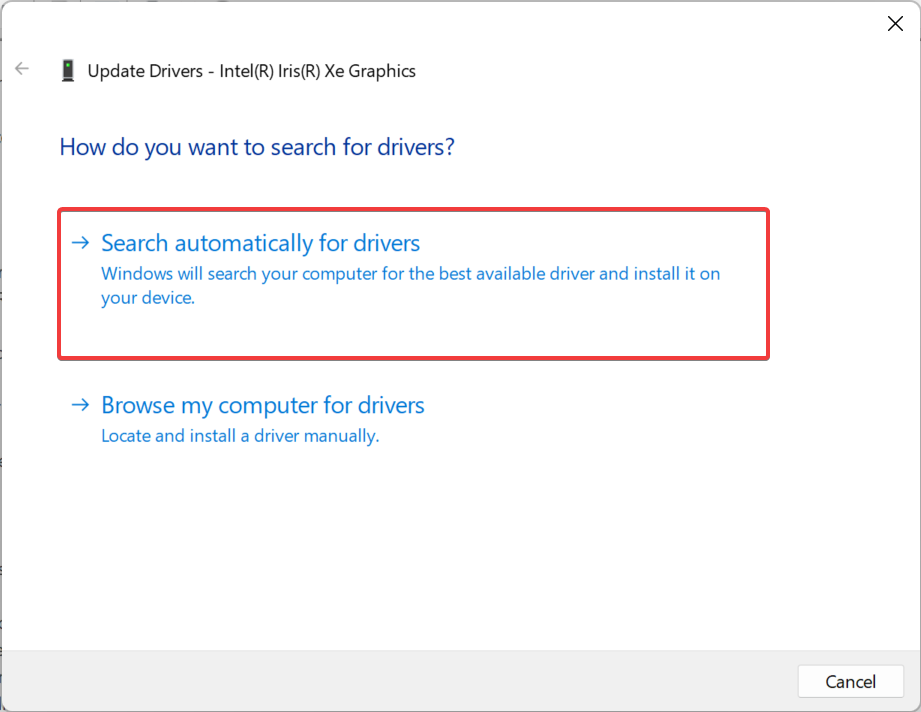
Jika ini tidak berhasil, Anda dapat mencoba instal versi driver terbaru secara manual untuk memperbaiki kedipan pada Pengelola Perangkat.
Bagaimanapun, ada metode yang lebih cocok yang dapat Anda gunakan untuk memperbarui driver tampilan pada PC Anda tanpa menggunakan Pengelola Perangkat sama sekali.
Dengan alat khusus bernama Perbaikan Driver, Anda akan mendapatkan pemindaian lengkap sistem Anda untuk mendeteksi driver perangkat usang secara otomatis. Dengan cara ini, masalah kedipan Device Manager akan mudah teratasi.
⇒ Dapatkan DriverFix
- Cara Memasang Ekstensi Akun Safari di Windows 10/11
- Tidak Cukup Ruang Kosong untuk Pembaruan Warzone? 5 Solusi Jelas
- Bagaimana Memperbaiki Pengelola Perangkat jika Ini Menunjukkan Beberapa Keyboard
- 3 Cara Mengaktifkan TLS 1.2 di semua Edisi Windows di 2022
- Brave Browser vs Chrome vs Firefox: 2022 Perbandingan Dunia Nyata
2. Copot pemasangan aplikasi yang bertentangan
- Tekan jendela + R peluncuran Lari, memasuki appwiz.cpl, lalu klik Oke.
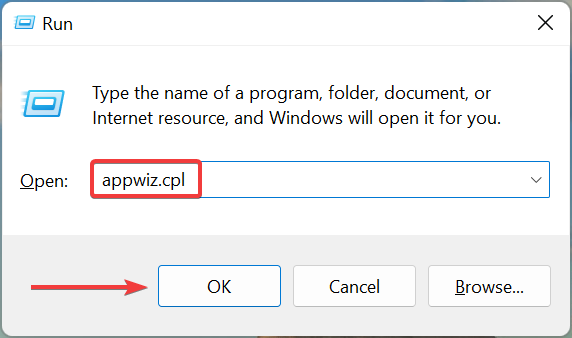
- Selanjutnya, pilih aplikasi yang bertentangan, lalu klik Copot pemasangan.
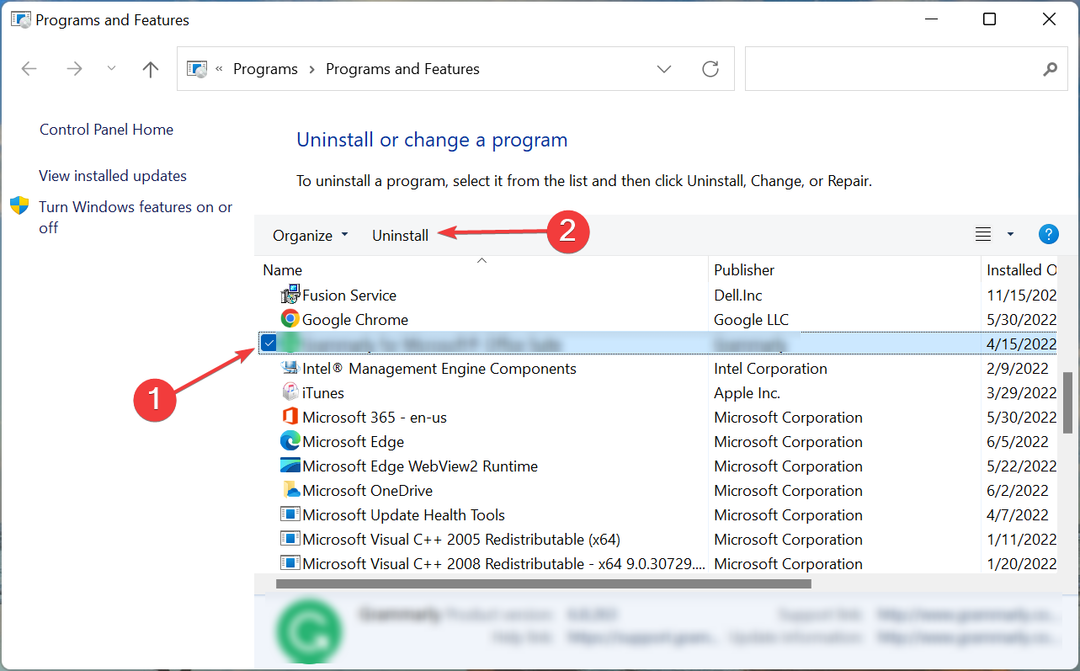
- Klik Ya dalam konfirmasi konfirmasi.
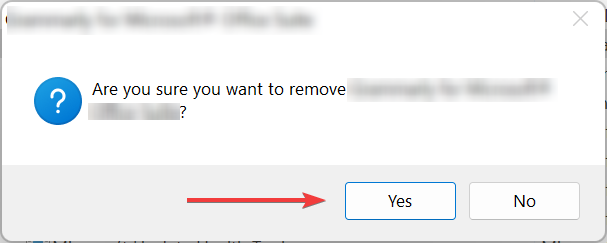
- Sekarang, ikuti petunjuk di layar untuk menyelesaikan prosesnya.
Setelah selesai, restart komputer dan periksa apakah Device Manager berkedip di Windows 10/11 sudah diperbaiki. Jika tidak, menuju ke metode terakhir.
3. Lakukan Pemulihan Sistem
Jika Anda bertanya-tanya mengapa pengelola perangkat berkedip, ada banyak hal yang bisa telah salah, dan alih-alih mengidentifikasi itu melalui beberapa pemecahan masalah yang ekstensif, Anda bisa secara sederhana melakukan pemulihan sistem.
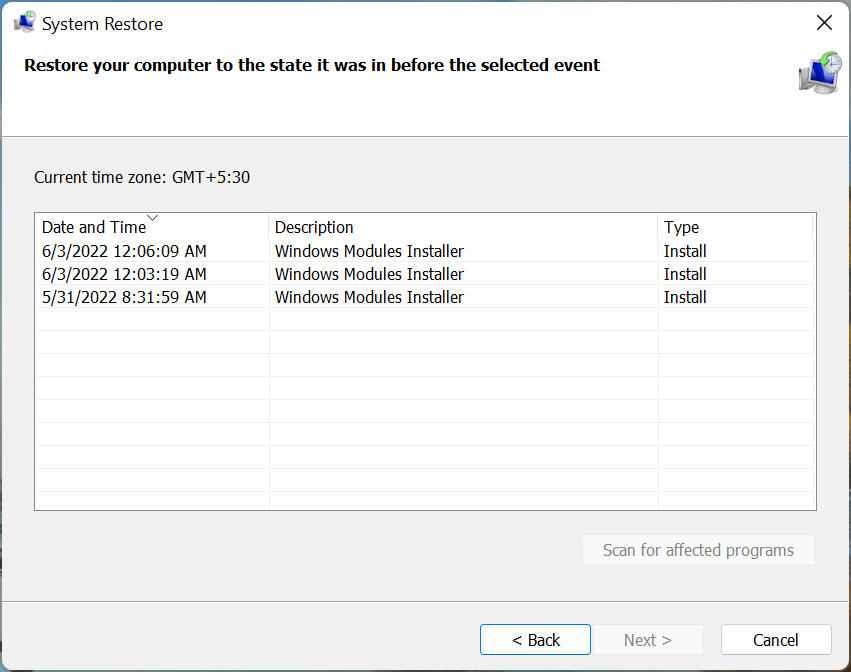
Pemulihan Sistem pada dasarnya mengembalikan sistem Anda ke masa lalu dengan mengembalikan perubahan terbaru dan menghapus aplikasi. Hanya, pastikan untuk memilih titik pemulihan yang dibuat sebelum masalah kedip Pengelola Perangkat pertama kali ditemukan.
Juga, cari tahu apa yang harus dilakukan jika perangkat biometrik tidak muncul di Pengelola Perangkat.
Beri tahu kami perbaikan mana yang berhasil untuk Anda di bagian komentar di bawah.
 Masih mengalami masalah?Perbaiki dengan alat ini:
Masih mengalami masalah?Perbaiki dengan alat ini:
- Unduh Alat Perbaikan PC ini dinilai Hebat di TrustPilot.com (unduh dimulai di halaman ini).
- Klik Mulai Pindai untuk menemukan masalah Windows yang dapat menyebabkan masalah PC.
- Klik Perbaiki Semua untuk memperbaiki masalah dengan Teknologi yang Dipatenkan (Diskon Eksklusif untuk pembaca kami).
Restoro telah diunduh oleh 0 pembaca bulan ini.
![Cara memperbarui Windows 10 offline [2 Metode]](/f/22fd569c296ea85e7ef39015fd6b6875.jpg?width=300&height=460)